SUBSTITUTE関数でセル内の改行を一括で置換する方法
改行した状態のテキストも残しておきたいなら、SUBSTITUTE関数を使おう。
次の2つの方法について順番にみていく。
- 改行を削除する
- 改行を別の文字列に置き換える
■1.改行を削除する
まず、改行を削除する方法を解説する。改行を削除する際はSUBSTITUTE関数が使える。SUBSTITUTE関数とは、指定した文字列の一部を別の文字列に変更できる関数だ。
以下では「=SUBSTITUTE(A2,CHAR(10),””)」としている。SUBSTITUTE関数によって、A2の文字列にあるCHAR(10)、つまり改行を、空欄と置換しようとしている。
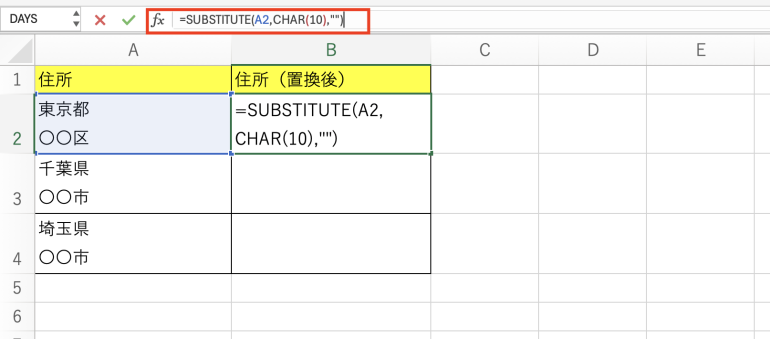
実行すると、改行が削除されていることが分かる。
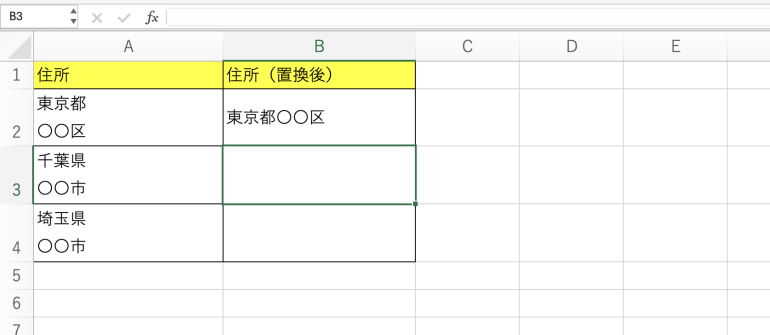
■2.改行を別の文字列に置き換える
続いて、改行を別の文字列に置き換える方法を解説する。
以下では「=SUBSTITUTE(A2,CHAR(10),”|”)」としている。SUBSTITUTE関数によって、A2内の改行を「|」に置換しようとしている。
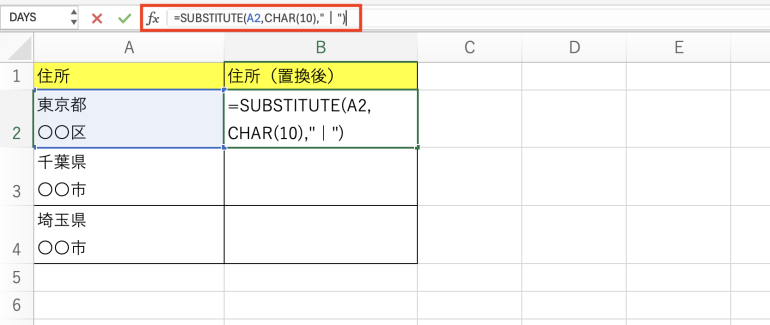
実行すると、改行が「|」に変わっていることが分かる。
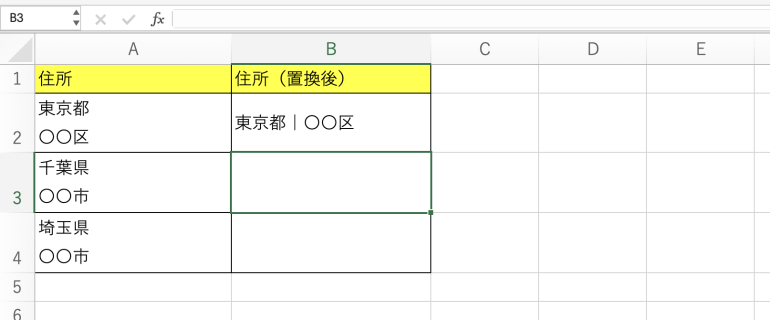
まとめ
本記事ではExcelのセル内で改行する方法を解説した。セル内で改行するには、
- Alt+Enter(Macならoption+Enter)
を押すことを覚えておこう。単にEnterを押すだけでは改行できない。
また、セル内の改行を一括で置換する方法は次のとおり。
- 「検索と置換」から置換する(Macではできない)
- 「ホーム」⇒「置換」をクリック
- 「検索する文字列」を選択してCtrl+jを押す
- 「置換後の文字列」に置換後の文字列を入力する
- 「すべて置換」をクリック
- SUBSTITUTE関数を使う
- 例:=SUBSTITUTE(A2,CHAR(10),”|”)
「検索と置換」から置換したり、SUBSTITUTE関数で置換したりする機会は多いので、やり方を覚えておこう。
関連記事:Googleスプレッドシートで改行するには?セル内の文字入力をスムーズに行なう方法
構成/編集部















 DIME MAGAZINE
DIME MAGAZINE













